Microsoft Excel 2010
Filtrar usando a opção pesquisar


/pt/microsoft-excel-2010/acrescentar-mais-de-um-filtro-em-sua-planilha/content/
Você pode filtrar a sua planilha usando pesquisas específicas. Por exemplo, pesquisando uma determinada frase, um número, uma data ou ainda ainda um pequeno fragmento de uma palavra.
Neste exemplo, pesquisaremos todos os produtos da marca Saris. Note que o resultado deve ter projetores, câmeras digitais e outros. Para fazer este procedimento, siga os passos abaixo:
Seleciones a guia Dados e clique no comando Filtro.
Clique na seta localizada no início da coluna que você quer filtrar. Para este exemplo vamos usar a coluna Descrição do equipamento.
Escreva os dados que você gostaria de ver no seu quadro de pesquisa, ou seja, vamos digitar a palavra Saris para encontrarmos todos os aparelhos desta marca.
Selecione as casinhas que estão na frente dos dados que você quer ver, aqui vamos mostrar todas as informações que incluem o nome da marca Saris.
Para concluir clique em OK e sua planilha de trabalho apresentará apenas as informações que você selecionou nos seus filtros.
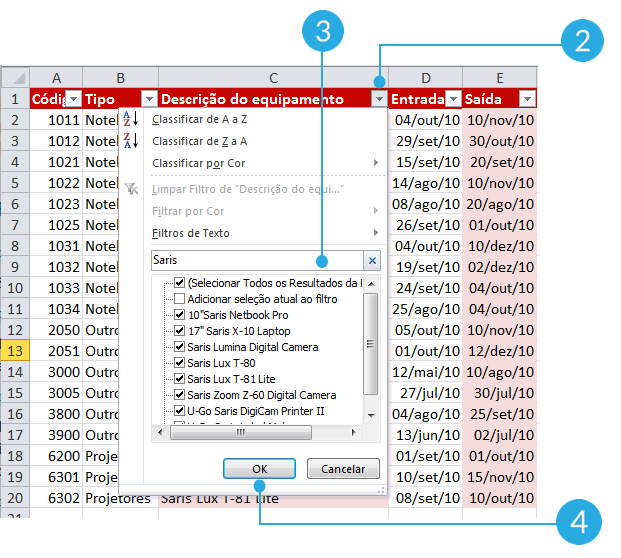
/pt/microsoft-excel-2010/filtros-avancados-de-textos/content/